OPPO 携帯電話を最新の Samsung 携帯電話に切り替えることを検討するとき、OPPO から Samsung にデータを転送する方法を考えるかもしれません。現時点では、異なるブランドのモバイル デバイス間でデータを転送することは難しくありません。一方で、メーカーは独自の転送アプリを持っており、アプリ市場には実用的なサードパーティの転送ツールが多数あります。 OPPO データを Samsung にシームレスにコピーできる方法を見てみましょう。

Samsung にはユーザー向けに独自の転送ツールSmart Switchがあり、Galaxy Store、Google Play Store、Apple App Store からダウンロードできます。また、Windows版とMac版があり、ワイヤレスとUSB転送に対応しています。
ステップ 1: Smart Switch を正常にインストールした後、両方のスマートフォンで Smart Switch を開きます。次に、OPPO では「データを送信」をクリックし、Samsung では「データを受信」をクリックします。
ステップ 2: Samsung で [ Galaxy/Android ] > [ワイヤレス] を選択し、携帯電話間のワイヤレス接続を確立します。
ステップ 3:接続したら、Samsung で転送したいコンテンツを選択し、「コピー」をクリックしてプロセスを開始してください。アプリは OPPO データを Samsung に直接コピーします。

ちなみに、コンピューターの Smart Switch を使用して、Samsung モバイル デバイス間でデータを転送することもできます。まず、古い Samsung の携帯電話またはタブレットをバックアップします。次に、バックアップ データを新しい Samsung デバイスに復元します。
もう 1 つのワンストップ ツールは、モバイル デバイス間でデータを転送するための安定したプログラムであるSamsung Data Transferです。これを使用すると、連絡先、写真、アプリ、音楽、ビデオなどを含むOPPO データを Samsung に一度にコピーできます。このプログラムは Wi-Fi および USB 接続もサポートしているため、ワイヤレスまたは USB 経由でデータ移行を完了できます。
- ワンクリックでOPPOからSamsungにデータを転送します。
- 画像、ビデオ、通話記録、メッセージ、ドキュメントなどのさまざまな種類のデータを転送します。
- データをオリジナルの品質でコピーし、数量制限はありません。
- OPPO、Samsung、Google、OnePlus、Honor、Sony、ZTE、Motorola、iPhone、iPad などを含む多くのモバイル デバイスで動作します。
- AndroidとiOS間の転送がサポートされています。
Samsung データ転送ソフトウェアをダウンロードします。
ステップ 1:コンピュータにデータ転送プログラムをインストールし、USB ケーブルで OPPO および Samsung デバイスをコンピュータに接続します。ワイヤレス転送が必要な場合は、デバイスを同じ Wi-Fi に接続することもできます。
ステップ 2:両方の携帯電話で USB デバッグ モードを有効にすると、プログラムは接続されたインターフェイスを表示します。さらに、「反転」をタップしてデバイスの位置を変更することもできます。

ステップ 3:中央のパネルでファイルの種類を選択し、「コピーの開始」をクリックして続行します。ソフトウェアはデータを宛先デバイスに直接コピーします。

Send Anywhere は、両方の携帯電話にインストールしていれば、コンピュータを使わずに異なる携帯電話間でデータを転送できます。このアプリは Wi-Fi Direct をサポートしているため、Wi-Fi やモバイル データなしで写真、ビデオ、音楽などを送信できます。
ステップ 1: Google Play から Send Anywhere をスマートフォンにダウンロードしてインストールします。
アプリを開き、送信したいデータを選択します。次に、OPPO の「送信」をクリックすると、6 桁のキーを取得します。ステップ2:
ステップ 3: Samsung デバイスの「受信」をクリックし、キーを入力します。その後、アプリは Samsung 製携帯電話へのファイルの転送を開始します。

携帯電話やタブレットをコンピュータにリンクすると、ファイルを直接ドラッグ アンド ドロップできます。この方法では 2 本の USB ケーブルだけを使用してデータ転送を完了できますが、他の方法よりも若干時間がかかります。
ステップ 1: OPPO および Samsung 携帯電話を PC に接続し、ポップアップで「ファイルを転送」を選択します。 Mac コンピュータを使用している場合は、最初に Android File Transfer をインストールしてください。
ステップ 2: 「この PC 」に移動し、OPPO のドライブにアクセスします。次に、移動するファイルを選択します。
ステップ 3:コンピューター上で Samsung 携帯電話のフォルダーを開き、OPPO ファイルをフォルダーにドラッグ アンド ドロップします。
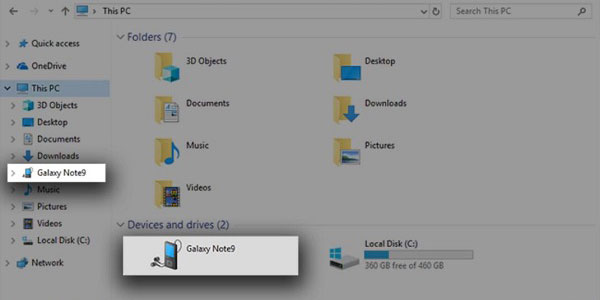
Bluetooth は、OPPO 電話から Samsung モバイル デバイスへのファイルの共有に役立ちます。ただし、送信するファイルの合計サイズには主な制限があります。この制限は電話機ごとに異なる場合があります。さらに、複数のファイルを同時に送信すると、時間がかかります。
ステップ 1:両方の携帯電話の画面を下にスクロールし、「 Bluetooth 」を有効にします。電話機がペアリングされている場合は、自動的に接続されます。または、Bluetooth 設定に移動して手動でペアリングすることもできます。
ステップ 2: OPPO 携帯電話のファイル マネージャーに移動し、送信するファイルを選択します。次に、[共有] > [ Bluetooth ] を選択し、Samsung デバイスをクリックします。
ステップ 3: Samsung で「同意する」をタップすると、ファイルを受け取ります。
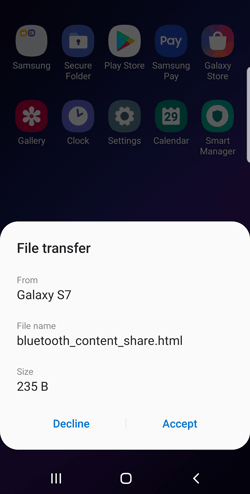
Q1: OPPO Clone Phone は OPPO から Samsung にデータを転送できますか?
いいえ、OPPO Clone Phone は、Samsung Smart Switch と同様に、1 台の携帯電話から OPPO にデータのみを転送できます。
Q2: すべてを新しい Samsung スマートフォンに転送できますか?
古い携帯電話も Samsung デバイスである場合、ほとんどのデータと設定は新しいデバイスと互換性があるため、ほぼすべてのデータを新しいデバイスに転送できます。 OPPO と Samsung の場合、一部のシステム ファイルに互換性がない可能性があります。
古い OPPO を新しい Samsung Galaxy デバイスに交換する場合、上記のアプローチを使用してデータを簡単に移動できます。効率的なデータ転送のために、 Samsung Data Transferを利用できます。このソフトウェアは、ほとんどのファイルを一度にコピーできます。また、Samsung Galaxy S24/S23/S22/S21/S20、OPPO Reno12/11/10/9/8/7/6/5などのほぼすべてのモデルもサポートしています。お使いの携帯電話が Android OS 6.0 以降を実行している限り、正常に動作します。それで、試してみませんか?
関連記事
Samsung から PC に連絡先をスムーズに転送 [6 つのソリューション]
信頼性の高い Samsung データ復元 - Samsung で削除されたファイルを高速復元します
iPad から Samsung タブレットにデータをコピー [さまざまなデータ形式をサポート]
OPPO から Vivo にデータを転送する方法: 5 つの巧妙な方法
Samsung 携帯電話からコンピュータにテキスト メッセージを転送する
Copyright © samsung-messages-backup.com All Rights Reserved.